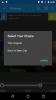Nexus 5 ve 5X'e KDE Plazma Mobil Linux Kurulumu
Öfkeli bir açık kaynak avukatıysanız, muhtemelen Android'i neden sevmediğinizin büyük bir listesine sahipsiniz. Muhtemelen yıllarca iyi ve açık bir alternatif bulmaya çalıştınız. Ne yazık ki, Ubuntu touch, Firefox OS ve Sailfish gibi projeler başarısız oldu veya durdu. Hala açık kaynaklı, Linux tabanlı bir Android işletim sistemi arıyorsanız, KDE Plazma mobil iyi bir seçenektir. Nexus 5 ve 5X'e bir KDE mobil işletim sistemi getiren Ubuntu dokunuşunun çatallı bir versiyonudur! Mobil ortama tam bir Linux deneyimi getirmeyi vaat ediyor. Nexus 5 ve 5X'e KDE Plazma Mobil Linux'u nasıl kuracağınız aşağıda açıklanmıştır.
Android Araçlarını Yükleme
Herhangi bir Android cihazla etkileşim kurmak için Android geliştirme araçlarına ihtiyacınız var. Bazı Linux dağıtımları, kolay erişim için bu araçları doğrudan paketler, bazıları ise kullanmaz. Plazma Mobil'i Nexus 5 ve 5X'e yüklemek, tüm Android geliştirme ortamını değil, sadece Fastboot ve ADB'yi gerektirir. Ayrıca ADB ve Fastboot araçlarını indirme doğrudan Google'dan.
Bu araçları Linux sürümünüze nasıl bulacağınız aşağıda açıklanmıştır.
Ubuntu
sudo apt yüklemek android-araçları-adb git android-araçları-fastboot
Arch Linux
sudo pacman -S android-araçlar git
Debian
sudo uygun-almak yüklemek android-araçları-adb android-araçları-fastboot git
Fedora, Açık SUSE ve Diğer Linux'lar
Fedora OpenSUSE ve diğer birçok Linux dağıtımı, Android Hata Ayıklama Köprüsü veya Fastboot aracı için yüklenebilir ikili dosyalar taşımaz. Google’ın işletim sistemi birçok dize eklenmiş olduğundan, bu utanç verici, ancak öngörülebilir bir durumdur ve bu nedenle bazıları geliştirme araçlarını kutudan dağıtmamayı tercih eder.
Endişe etmeyin! Bu iyi iş indirmek için bağımsız ikili var!
İlk olarak, her ikisini de indirin ADB ve fastboot bu indirme bağlantılarından.

Bu ikili dosyaları indirmenin yanı sıra, Git paketini Linux işletim sisteminizin paket yöneticisine yüklediğinizden emin olun
Ardından, bir terminal açın ve Android cihaz araçlarını Linux PC'nizin yoluna yerleştirmek için aşağıdaki komutları uygulayın.
sudo cd ~ / Yüklemeler
Not: İndirme dizininiz farklı olabilir.
Karşıdan yükleme dizininin içindeki tüm dosyaları ls komutuyla listeleyin.
ls
“Fastboot” ve “adb” ifadelerini arayın. Ardından, bu dosyaların izinlerini değiştirmek için Chmod komutunu kullanın. Hem ADB'yi hem de Fastboot'u çalıştırılabilir kıldığından, bu çok önemlidir.
sudo chmod + x fastboot sudo chmod + x adb
Sonra, mv komutunu kullanarak, her iki ikili dosyayı / usr / bin / dizinine yerleştirin. Bu, hem Fastboot hem de ADB'nin terminaldeki diğer araçlar gibi çağrılabilmesini sağlar.
sudo mv ~ / Yüklemeler / adb / usr / bin sudo mv ~ / Yüklemeler / fastboot / usr / bin
Bootloader'ın Kilidini Açma
Özel ürün yazılımını yanıp sönmeden önce cihazınızın önyükleyicisinin kilidinin açılması gerekir. Bunu nasıl yapacağınız aşağıda açıklanmıştır. Hem Nexus 5 hem de 5X için talimatlar hemen hemen aynıdır.
Aşama 1: Android cihazınızı USB kablosuyla PC'ye takın. En iyi sonuçları almak için birlikte verilen orijinal kabloyu kullandığınızdan emin olun.
Adım 2: Ayarlara gidin ve “telefon hakkında” konusunu arayın. Bulamıyor musunuz? Android 6 ve sonraki sürümlerde kullanıcılar arama düğmesini kullanabilir. “Telefon hakkında” yazın. Telefon hakkında alanında, “Yapı Numarası” nı arayın. "Artık geliştiricisiniz!" Şeklinde bir bildirim alana kadar derleme numarasına hızlıca dokunun.
Aşama 3: Ana ayarlar alanına geri dönün. Arama kutusuna “USB hata ayıklama” yazın. Etkinleştirmek için kaydırıcıyı tıklayın. Android'in daha eski bir sürümü olmayan bir arama kullanıyorsanız, bu seçeneği geliştirici ayarlarında bulabilirsiniz.
4. Adım: Geliştirici seçeneklerine geri dönün. Nexus 5X'te, önyüklemenin tamamen açılması için etkinleştirilmesi gereken önyükleyici ayarı vardır. “OEM kilidinin açılmasına izin ver” seçeneğini arayın ve kutuyu işaretleyin.
Adım 5: Bir terminal açın ve şunu yazın:
sudo -s adb başlangıç sunucusu
Ardından, 5 / 5X'inizin kilidini açın ve cihazınızdaki USB hata ayıklama istemini kabul edin. USB hata ayıklamasını manuel olarak kabul etmek istemiyorsanız, "her zaman bu bilgisayardan izin ver" onay kutusunu işaretleyin.
Adb sunucusunun çalışıp çalışmadığını görmek için cihazlar kontrolünü çalıştırın:
adb cihazları
Ardından, önyükleyiciye yeniden başlatın.
adb yeniden başlatma önyükleyici
6. Adım: Cihaz indirme modunda. Yükleme işlemine başlama zamanı. İlk olarak, cihazın hala doğru şekilde bağlanıp bağlanmadığını kontrol etmek ve görmek için fastboot komutunu çalıştırın.

fastboot cihazları
Her şey düzgün çalışıyorsa, Terminal'de telefonun seri numarasını görürsünüz.
Bootloader'ın kilidini şununla açın:
fastboot oem kilidini aç
Bu komutu çalıştırdığınızda, telefonunuzu açmanız ve sözleşmeyi kabul etmeniz gerekir. Gezinmek için ses açma / kapama tuşlarını ve kabul etmek için güç düğmesini kullanın.
Plazma Mobil Kurulumu
Cihazın kilidi açılır ve her şey hazırdır. Nexus 5 / 5x'inizde KDE Plazma Mobil'in en son sürümünü alma zamanı. Aynı kök terminali kullanarak şunları yapın:
fastboot biçiminde önbellek
Bu, cihazın önbellek bölümünü temizleyecektir. Bu çok önemlidir, aksi takdirde işletim sistemi başarısız olur. Ardından, kullanıcı veri bölümünü temizleyin.
fastboot biçimi userdat
Gerekli bölümler biçimlendirildiğinde, işletim sistemini kurma zamanı gelmiştir. En son kaynak kodunu PC'nize kopyalayın.

git klonu https://github.com/plasma-phone-packaging/pm-flashtool.git
Cd komutuyla kaynak dizini girin:
cd pm-flashtool
Son olarak, yanıp sönme işlemini başlatın.
./pm-flash -p neon
Bu işlem (ilk önyükleme dahil) biraz zaman alabilir. Sabırlı ol. Cihazınızı kapatmayın. Hayır, bozuk değil, sadece bir Android cihaza yeni bir ürün yazılımı yüklemenin - özellikle Linux tabanlı bir yazılımın - zaman alacağını unutmayın.
Sonuç
Linux kullanıcılarının akıllı telefonlarda hemen hemen tek bir seçeneği var: Android. Çoğu açık kaynaklı fan hayranı için, Google her gün platformu daha da kapattığından hayal kırıklığı yaratıyor. Bir süredir, açık kaynak topluluğunda Android'e uygulanabilir tüm alternatiflerin öldüğü görülüyordu. Yani, Plazma mobil ortaya çıkana kadar. Android'e uygun bir alternatif işletim sistemi arıyorsanız, bu son şansınız olabilir. Geçiş yapmak ister misiniz? Bugün bir Nexus 5 veya 5X alın ve bir tur atın.
Arama
Yakın Zamanda Gönderilenler
Mac'e VNC İstemcisi Kullanarak iPad veya Android Tabletten Nasıl Erişilir
Mac'inizi kontrol etmenize veya ekranını bir iPhone veya Android ci...
Android Telefonunuz için Video Düzenleme Uygulamaları İçin Hile Sayfası
Geçen hafta küçük bir rehber yazdık iPhone için video düzenleme uyg...
Android için Hızlı, Güçlü Baidu Tarayıcısı Play Store'a Geliyor
Eylül ayında, önde gelen Çin web hizmetleri sağlayıcısı Baidu kendi...